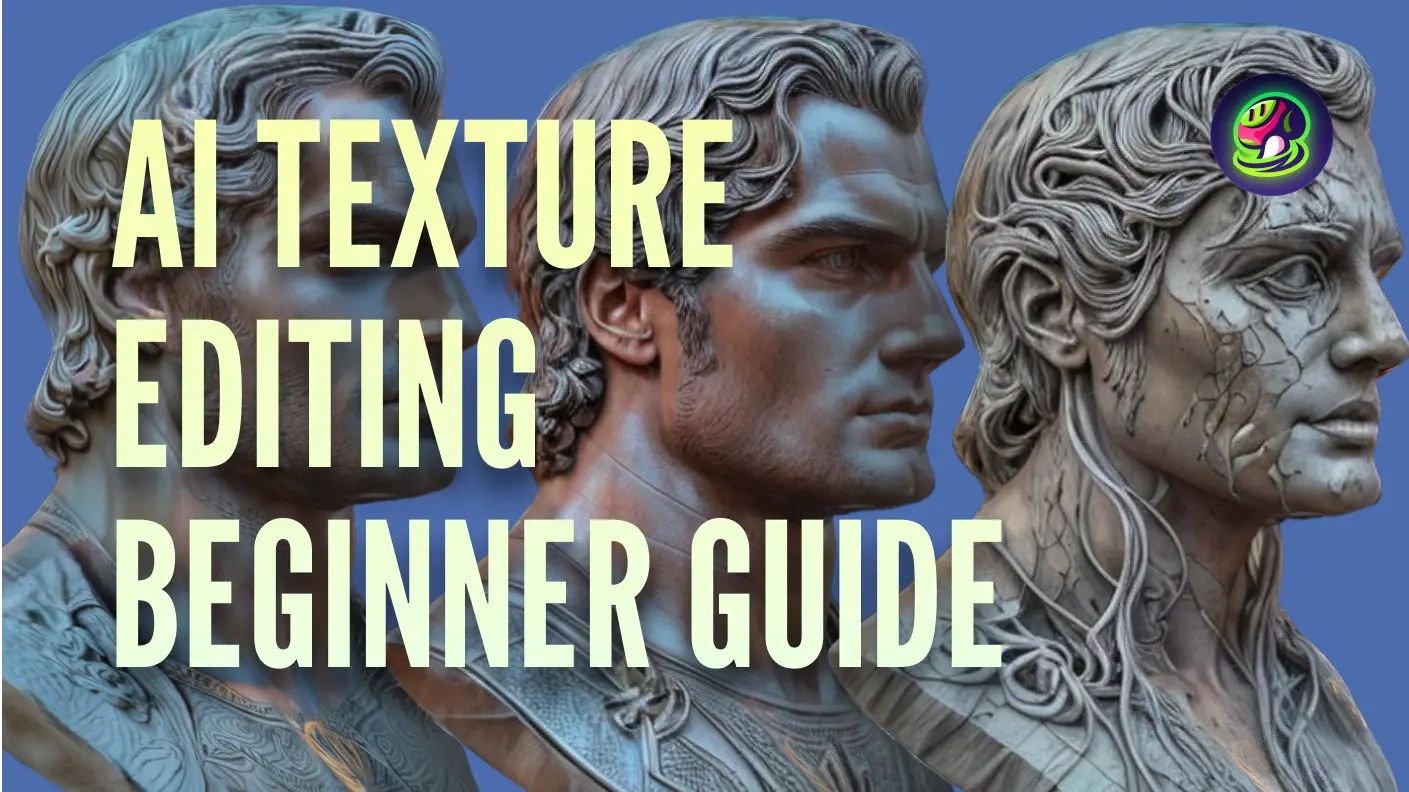踏上创意之旅,探索Meshy文本到纹理与Blender的无缝融合,解锁3D模型增强的新可能性。在本教程中,我们将指导您轻松集成Meshy和Blender,提供逐步演练以提升您的场景创建。
想进一步简化您的Blender工作流程吗?了解如何下载和使用我们的插件,提供额外的便利和效率。探索通过Meshy和Blender的无缝集成创建各种风格场景的可能性。
使用Meshy-for-Blender的分步指南
1. 下载并安装Meshy-for-Blender
首先,下载Meshy-for-Blender插件。
2. 注册Meshy账户
接下来,您需要注册一个Meshy账户。这将使您能够访问Meshy的所有功能,并将它们无缝集成到Blender中。
3. 创建并保存API密钥
按照**Authentication**页面上的说明创建并保存您的API密钥。此密钥对于连接Blender到Meshy并利用纹理功能至关重要。
4. 在Blender中生成风格化纹理
首先,在Blender编辑器中,请从菜单栏中选择Edit → Preferences → Add-ons → Install选项以安装Meshy-for-Blender。安装并启用插件后,在插件管理界面中输入API密钥并按Enter保存。
![]()
在对象模式下,按N键以展开视口右上角的侧边栏。在侧边栏中,选择“Meshy”以打开文本到纹理窗口界面。
![]()
接下来,我们可以为模型生成纹理。以汽车模型为例。我们选择要纹理化的模型,然后在文本到纹理界面中输入文本提示。例如:
- 对象提示:
A car - 风格提示:
little blue traveling car, brand new, 4k, hdr, highest quality
然后点击“Submit Task”按钮提交任务。
![]()
提交任务后,您可以点击“Refresh Task List”按钮刷新任务状态。一旦任务完成,您可以点击“Download”按钮下载新模型。最后,我们可以在场景中看到带有纹理的模型!
![]()
结论
通过遵循这些步骤,您可以轻松将Meshy与Blender集成,创建令人惊叹的风格化3D模型。无论您是初学者还是经验丰富的用户,Meshy的文本到纹理功能简化了为模型应用独特纹理的过程,增强了Blender 3D模型并将您的创意愿景变为现实。